LSI SVSKA2001 ಡೇಟಾ ಲಾಗರ್ ರಿಪ್ರೋಗ್ರಾಮಿಂಗ್ ಕಿಟ್ ಬಳಕೆದಾರರ ಕೈಪಿಡಿ

ಪರಿಷ್ಕರಣೆ ಪಟ್ಟಿ
| ಸಂಚಿಕೆ | ದಿನಾಂಕ | ಬದಲಾವಣೆಗಳ ವಿವರಣೆ |
| ಮೂಲ | 04/09/2020 | |
| 1 | 17/09/2020 | ಪುಟ 13 ಮತ್ತು 14 ರಲ್ಲಿ “ಸ್ಕಿಪ್ ಫ್ಲ್ಯಾಶ್ ಎರೇಸ್” ಆಯ್ಕೆಯನ್ನು ಬದಲಾಯಿಸಿ. |
| 2 | 11/10/2021 | ಪೆನ್ ಡ್ರೈವ್ ಮತ್ತು ಸಂಬಂಧಿತ ಉಲ್ಲೇಖಗಳನ್ನು ಬದಲಾಯಿಸಲಾಗಿದೆ. |
| 3 | 20/07/2022 | ST-ಲಿಂಕ್ ಉಪಯುಕ್ತತೆಯನ್ನು STM32 ಕ್ಯೂಬ್ ಪ್ರೋಗ್ರಾಮರ್ನೊಂದಿಗೆ ಬದಲಾಯಿಸಲಾಗಿದೆ; ಅನ್ಲಾಕ್ ಆಜ್ಞೆಗಳನ್ನು ಸೇರಿಸಲಾಗಿದೆ; ಮಾಡಲಾಗಿದೆ.
ಸಣ್ಣ ಬದಲಾವಣೆಗಳು |
ಈ ಕೈಪಿಡಿ ಬಗ್ಗೆ
ಈ ಕೈಪಿಡಿಯಲ್ಲಿರುವ ಮಾಹಿತಿಯನ್ನು ಪೂರ್ವ ಸೂಚನೆ ಇಲ್ಲದೆ ಬದಲಾಯಿಸಬಹುದು. LSI LASTEM ನ ಪೂರ್ವ ಲಿಖಿತ ಅನುಮತಿಯಿಲ್ಲದೆ, ಯಾವುದೇ ಸಂದರ್ಭದಲ್ಲೂ ಈ ಕೈಪಿಡಿಯ ಯಾವುದೇ ಭಾಗವನ್ನು ಎಲೆಕ್ಟ್ರಾನಿಕ್ ಅಥವಾ ಯಾಂತ್ರಿಕವಾಗಿ ಪುನರುತ್ಪಾದಿಸಲಾಗುವುದಿಲ್ಲ.
ಈ ಡಾಕ್ಯುಮೆಂಟ್ ಅನ್ನು ಸಮಯೋಚಿತವಾಗಿ ನವೀಕರಿಸದೆಯೇ ಈ ಉತ್ಪನ್ನಕ್ಕೆ ಬದಲಾವಣೆಗಳನ್ನು ಕೈಗೊಳ್ಳುವ ಹಕ್ಕನ್ನು LSI LASTEM ಕಾಯ್ದಿರಿಸಿಕೊಂಡಿದೆ. ಕೃತಿಸ್ವಾಮ್ಯ 2020-2022 LSI LASTEM. ಎಲ್ಲ ಹಕ್ಕುಗಳನ್ನು ಕಾಯ್ದಿರಿಸಲಾಗಿದೆ.
1. ಪರಿಚಯ
ಆಲ್ಫಾ-ಲಾಗ್ ಮತ್ತು ಪ್ಲುವಿ-ಒನ್ ಡೇಟಾ ಲಾಗರ್ಗಳನ್ನು ಮರು ಪ್ರೋಗ್ರಾಮಿಂಗ್ ಮಾಡಲು SVSKA2001 ಕಿಟ್ ಅನ್ನು ಹೇಗೆ ಸ್ಥಾಪಿಸುವುದು ಮತ್ತು ಬಳಸುವುದು ಎಂಬುದನ್ನು ಈ ಕೈಪಿಡಿ ವಿವರಿಸುತ್ತದೆ. ಈ ಕಿಟ್ನ ಬಳಕೆಯನ್ನು ಮುಂದುವರಿಸುವ ಮೊದಲು, LSI.UpdateDeployer ಸಾಫ್ಟ್ವೇರ್ ಅನ್ನು ಪ್ರಯತ್ನಿಸಿ (IST_05055 ಕೈಪಿಡಿ ನೋಡಿ).
ಡೇಟಾ ಲಾಗರ್ಗಳು ಲಾಕ್ ಆದಲ್ಲಿ ಅವುಗಳನ್ನು ಅನ್ಲಾಕ್ ಮಾಡಲು ಸಹ ಈ ಕಿಟ್ ಅನ್ನು ಬಳಸಬಹುದು.

USB ಪೆನ್ ಡ್ರೈವ್ ಇವುಗಳನ್ನು ಒಳಗೊಂಡಿದೆ:
- ST-LINK/V2 ಸಾಫ್ಟ್ವೇರ್ ಮತ್ತು ಡ್ರೈವರ್ಗಳು
- STM32 ಕ್ಯೂಬ್ ಪ್ರೋಗ್ರಾಮರ್ ಸಾಫ್ಟ್ವೇರ್
- LSI LASTEM ಡೇಟಾ ಲಾಗರ್ಗಳ ಫರ್ಮ್ವೇರ್
- ಈ ಕೈಪಿಡಿ (IST_03929 ಡೇಟಾ ಲಾಗರ್ ರಿಪ್ರೋಗ್ರಾಮಿಂಗ್ ಕಿಟ್ - ಬಳಕೆದಾರ ಕೈಪಿಡಿ)
ಕಾರ್ಯವಿಧಾನವು ಒಳಗೊಂಡಿದೆ:
- ಪಿಸಿಯಲ್ಲಿ ಪ್ರೋಗ್ರಾಮಿಂಗ್ ಸಾಫ್ಟ್ವೇರ್ ಮತ್ತು ST-LINK/V2 ಪ್ರೋಗ್ರಾಮರ್ ಡ್ರೈವರ್ಗಳನ್ನು ಸ್ಥಾಪಿಸುವುದು.
- ST-LINK/V2 ಪ್ರೋಗ್ರಾಮರ್ ಅನ್ನು PC ಗೆ ಮತ್ತು ಡೇಟಾ ಲಾಗರ್ಗೆ ಸಂಪರ್ಕಿಸುವುದು.
- ಫರ್ಮ್ವೇರ್ ಅನ್ನು ಡೇಟಾ ಲಾಗರ್ಗೆ ಕಳುಹಿಸುವುದು ಅಥವಾ ಲಾಕ್ ಆದಲ್ಲಿ ಅನ್ಲಾಕ್ ಆಜ್ಞೆಗಳನ್ನು ಕಳುಹಿಸುವುದು.
2. ಸಂಪರ್ಕಕ್ಕಾಗಿ ಡೇಟಾ ಲಾಗರ್ ಅನ್ನು ಸಿದ್ಧಪಡಿಸುವುದು
ಡೇಟಾ ಲಾಗರ್ನ ರಿಪ್ರೋಗ್ರಾಮಿಂಗ್ ಅಥವಾ ಅನ್ಲಾಕಿಂಗ್ ST-LINK ಪ್ರೋಗ್ರಾಮರ್ ಮೂಲಕ ನಡೆಯುತ್ತದೆ. ಪ್ರೋಗ್ರಾಮರ್ ಅನ್ನು ಸಂಪರ್ಕಿಸಲು, ಕೆಳಗೆ ವಿವರಿಸಿದಂತೆ ಡೇಟಾ ಲಾಗರ್ನ ಎಲೆಕ್ಟ್ರಾನಿಕ್ ಬೋರ್ಡ್ಗಳನ್ನು ತೆಗೆದುಹಾಕುವುದು ಅವಶ್ಯಕ.
ಎಚ್ಚರಿಕೆ! ಮುಂದುವರಿಯುವ ಮೊದಲು ಆಂಟಿಸ್ಟಾಟಿಕ್ ಸಾಧನವನ್ನು ಬಳಸಿ (ಉದಾ. ಆಂಟಿಸ್ಟಾಟಿಕ್ ಮಣಿಕಟ್ಟಿನ ಪಟ್ಟಿ), d ಅನ್ನು ಕಡಿಮೆ ಮಾಡಿamp- ens, ಸ್ಥಾಯೀವಿದ್ಯುತ್ತಿನ ವಿಸರ್ಜನೆಯನ್ನು ಪ್ರತಿಬಂಧಿಸುತ್ತದೆ; ಸ್ಥಿರ ವಿದ್ಯುತ್ ಸಂಗ್ರಹವಾಗುವುದು ಅಥವಾ ವಿಸರ್ಜನೆಯಾಗುವುದರಿಂದ ವಿದ್ಯುತ್ ಘಟಕಗಳಿಗೆ ಹಾನಿಯಾಗಬಹುದು.
- ಎರಡು ಕ್ಯಾಪ್ಗಳನ್ನು ತೆಗೆದುಹಾಕಿ ಮತ್ತು ನಂತರ ಎರಡು ಫಿಕ್ಸಿಂಗ್ ಸ್ಕ್ರೂಗಳನ್ನು ಬಿಚ್ಚಿ.

- ಟರ್ಮಿನಲ್ ಬೋರ್ಡ್ನಿಂದ ಟರ್ಮಿನಲ್ 1÷13 ಮತ್ತು 30÷32 ಅನ್ನು ತೆಗೆದುಹಾಕಿ. ನಂತರ ಟರ್ಮಿನಲ್ ಬೋರ್ಡ್ನ ಬಲಭಾಗದಲ್ಲಿ, ಲಘು ಒತ್ತಡವನ್ನು ಕೆಳಮುಖವಾಗಿ ಅನ್ವಯಿಸಿ ಮತ್ತು ಅದೇ ಸಮಯದಲ್ಲಿ ಡೇಟಾದ ಒಳಭಾಗದ ಕಡೆಗೆ ತಳ್ಳಿರಿ.

ಎಲೆಕ್ಟ್ರಾನಿಕ್ ಬೋರ್ಡ್ಗಳು ಮತ್ತು ಡಿಸ್ಪ್ಲೇ ಸಂಪೂರ್ಣವಾಗಿ ಹೊರಬರುವವರೆಗೆ ಲಾಗರ್ ಮಾಡಿ.
3 ಪಿಸಿಯಲ್ಲಿ ಪ್ರೋಗ್ರಾಮರ್ ಸಾಫ್ಟ್ವೇರ್ ಮತ್ತು ಡ್ರೈವರ್ಗಳನ್ನು ಸ್ಥಾಪಿಸುವುದು
STM32 ಕ್ಯೂಬ್ ಪ್ರೋಗ್ರಾಮರ್ ಸಾಫ್ಟ್ವೇರ್, ST-LINK, ST-LINK/V32 ಮತ್ತು ST-LINK-V2 ಪರಿಕರಗಳ ಮೂಲಕ ಅಭಿವೃದ್ಧಿಯ ಸಮಯದಲ್ಲಿ STM3 ಮೈಕ್ರೋಕಂಟ್ರೋಲರ್ಗಳ ವೇಗದ ಇನ್-ಸಿಸ್ಟಮ್ ಪ್ರೋಗ್ರಾಮಿಂಗ್ ಅನ್ನು ಸುಗಮಗೊಳಿಸುತ್ತದೆ.
ಗಮನಿಸಿ: STM32 ಕ್ಯೂಬ್ ಪ್ರೋಗ್ರಾಮರ್ ಸಾಫ್ಟ್ವೇರ್ನ ಭಾಗ ಸಂಖ್ಯೆ “SetupSTM32CubeProgrammer_win64.exe” ಆಗಿದೆ.
3.1 ಪ್ರಾರಂಭಿಸಲಾಗುತ್ತಿದೆ
ಈ ವಿಭಾಗವು STM32 ಕ್ಯೂಬ್ ಪ್ರೋಗ್ರಾಮರ್ (STM32CubeProg) ಅನ್ನು ಸ್ಥಾಪಿಸುವ ಅವಶ್ಯಕತೆಗಳು ಮತ್ತು ಕಾರ್ಯವಿಧಾನಗಳನ್ನು ವಿವರಿಸುತ್ತದೆ.
3.1.1 ಸಿಸ್ಟಮ್ ಅಗತ್ಯತೆಗಳು
STM32CubeProg PC ಸಂರಚನೆಗೆ ಕನಿಷ್ಠ ಅಗತ್ಯವಿದೆ:
- USB ಪೋರ್ಟ್ ಮತ್ತು Intel® Pentium® ಪ್ರೊಸೆಸರ್ ಹೊಂದಿರುವ PC ಯಲ್ಲಿ ಒಂದರ 32-ಬಿಟ್ ಆವೃತ್ತಿಯನ್ನು ಚಾಲನೆ ಮಾಡಲಾಗುತ್ತಿದೆ.
ಕೆಳಗಿನ Microsoft® ಆಪರೇಟಿಂಗ್ ಸಿಸ್ಟಮ್ಗಳು:
ವಿಂಡೋಸ್® ಎಕ್ಸ್ಪಿ
ವಿಂಡೋಸ್® 7
ವಿಂಡೋಸ್® 10 - 256 ಎಂಬಿ RAM
- 30 Mbytes ಹಾರ್ಡ್ ಡಿಸ್ಕ್ ಸ್ಥಳ ಲಭ್ಯವಿದೆ
3.1.2 STM32 ಕ್ಯೂಬ್ ಪ್ರೋಗ್ರಾಮರ್ ಅನ್ನು ಸ್ಥಾಪಿಸುವುದು
STM32 ಕ್ಯೂಬ್ ಪ್ರೋಗ್ರಾಮರ್ (Stm32CubeProg) ಅನ್ನು ಸ್ಥಾಪಿಸಲು ಈ ಹಂತಗಳನ್ನು ಮತ್ತು ತೆರೆಯ ಮೇಲಿನ ಸೂಚನೆಗಳನ್ನು ಅನುಸರಿಸಿ:
- ಪಿಸಿಯಲ್ಲಿ LSI LASTEM ಪೆನ್ ಡ್ರೈವ್ ಅನ್ನು ಸೇರಿಸಿ.
- “STLINK-V2\en.stm32cubeprg-win64_v2-11-0” ಫೋಲ್ಡರ್ ತೆರೆಯಿರಿ.
- ಅನುಸ್ಥಾಪನೆಯನ್ನು ಪ್ರಾರಂಭಿಸಲು ಕಾರ್ಯಗತಗೊಳಿಸಬಹುದಾದ SetupSTM32CubeProgrammer_win64.exe ಅನ್ನು ಡಬಲ್-ಕ್ಲಿಕ್ ಮಾಡಿ ಮತ್ತು ಅಭಿವೃದ್ಧಿ ಪರಿಸರದಲ್ಲಿ ಸಾಫ್ಟ್ವೇರ್ ಅನ್ನು ಸ್ಥಾಪಿಸಲು ಆನ್-ಸ್ಕ್ರೀನ್ ಪ್ರಾಂಪ್ಟ್ಗಳನ್ನು (ಚಿತ್ರ 1 ರಿಂದ ಚಿತ್ರ 13 ರವರೆಗೆ) ಅನುಸರಿಸಿ.

ಡೇಟಾ ಲಾಗರ್ ರಿಪ್ರೋಗ್ರಾಮಿಂಗ್ ಕಿಟ್ - ಬಳಕೆದಾರರ ಕೈಪಿಡಿ




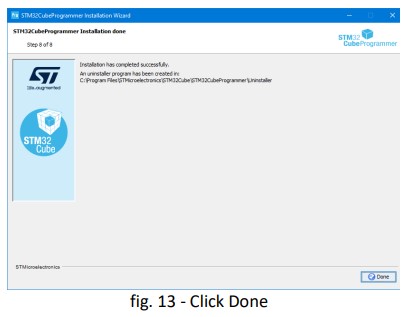
3.1.3 Windows2, Windows2, Windows1 ಗಾಗಿ ಸಹಿ ಮಾಡಲಾದ ST-LINK, ST-LINK/V7, ST-LINK/V8-10 USB ಡ್ರೈವರ್ ಅನ್ನು ಸ್ಥಾಪಿಸಲಾಗುತ್ತಿದೆ
ಈ USB ಡ್ರೈವರ್ (STSW-LINK009) ST-LINK/V2, ST-LINK/V2-1 ಮತ್ತು ST-LINK/V3 ಬೋರ್ಡ್ಗಳು ಮತ್ತು ಉತ್ಪನ್ನಗಳಿಗೆ (STM8/STM32 ಡಿಸ್ಕವರಿ ಬೋರ್ಡ್ಗಳು, STM8/STM32 ಮೌಲ್ಯಮಾಪನ ಬೋರ್ಡ್ಗಳು ಮತ್ತು STM32 ನ್ಯೂಕ್ಲಿಯೊ ಬೋರ್ಡ್ಗಳು) ಆಗಿದೆ. ಇದು ST-LINK ನಿಂದ ಒದಗಿಸಲಾದ USB ಇಂಟರ್ಫೇಸ್ಗಳನ್ನು ಸಿಸ್ಟಮ್ಗೆ ಘೋಷಿಸುತ್ತದೆ: ST ಡೀಬಗ್, ವರ್ಚುವಲ್ COM ಪೋರ್ಟ್ ಮತ್ತು ST ಬ್ರಿಡ್ಜ್ ಇಂಟರ್ಫೇಸ್ಗಳು.
ಗಮನ! ಸಾಧನವನ್ನು ಸಂಪರ್ಕಿಸುವ ಮೊದಲು ಚಾಲಕವನ್ನು ಸ್ಥಾಪಿಸಬೇಕು, ಇದರಿಂದಾಗಿ ಎಣಿಕೆ ಯಶಸ್ವಿಯಾಗುತ್ತದೆ.
LSI LASTEM ಪೆನ್ ಡ್ರೈವ್ನ “STLINK-V2\Driver” ಫೋಲ್ಡರ್ ತೆರೆಯಿರಿ ಮತ್ತು ಕಾರ್ಯಗತಗೊಳಿಸಬಹುದಾದ ಫೈಲ್ ಅನ್ನು ಡಬಲ್ ಕ್ಲಿಕ್ ಮಾಡಿ:
- dpinst_x86.exe (32-ಬಿಟ್ ಆಪರೇಟಿಂಗ್ ಸಿಸ್ಟಮ್ಗಾಗಿ)
- dpinst_amd64.exe (64-ಬಿಟ್ ಆಪರೇಟಿಂಗ್ ಸಿಸ್ಟಮ್ಗಾಗಿ)
ಅನುಸ್ಥಾಪನೆಯನ್ನು ಪ್ರಾರಂಭಿಸಲು, ಡ್ರೈವರ್ಗಳನ್ನು ಸ್ಥಾಪಿಸಲು ಆನ್-ಸ್ಕ್ರೀನ್ ಪ್ರಾಂಪ್ಟ್ಗಳನ್ನು (ಚಿತ್ರ 14 ರಿಂದ ಚಿತ್ರ 16 ರವರೆಗೆ) ಅನುಸರಿಸಿ.

3.2 USB ಪೋರ್ಟ್ಗೆ ST-LINK, ST-LINK/V2, ST-LINK/V2-1, ST-LINK/V3 ಸಂಪರ್ಕ
USB ಕೇಬಲ್ ಅನ್ನು ಸಂಪರ್ಕಿಸಿ:
- ಮೈಕ್ರೋ-USB ನಿಂದ ST-LINK/V2 ಗೆ

- USB ಟೈಪ್-A ಯಿಂದ USB ಪೋರ್ಟ್ PC ಗೆ
ಇದು ಪ್ರೋಗ್ರಾಮರ್ನಲ್ಲಿ ಕೆಂಪು LED ಅನ್ನು ಆನ್ ಮಾಡುತ್ತದೆ:

3.3 ಫರ್ಮ್ವೇರ್ ಅನ್ನು ಅಪ್ಗ್ರೇಡ್ ಮಾಡಿ
- ತೆರೆಯಿರಿ
 ಮತ್ತು ಕೆಲವು ಸೆಕೆಂಡುಗಳ ನಂತರ
ಮತ್ತು ಕೆಲವು ಸೆಕೆಂಡುಗಳ ನಂತರ  ಮುಖ್ಯ ವಿಂಡೋ ಕಾಣಿಸುತ್ತದೆ.
ಮುಖ್ಯ ವಿಂಡೋ ಕಾಣಿಸುತ್ತದೆ.
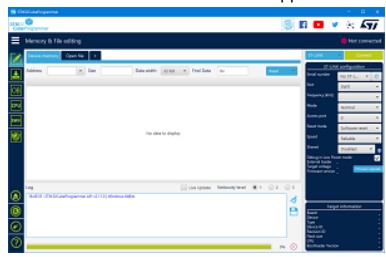
- ಚಿತ್ರ 17 ರಿಂದ ಚಿತ್ರ 20 ಕ್ಕೆ ವಿವರಿಸಿದಂತೆ ಫರ್ಮ್ವೇರ್ ಅನ್ನು ಅಪ್ಗ್ರೇಡ್ ಮಾಡಲು ಮುಂದುವರಿಯಿರಿ. ಪಿಸಿ ಇಂಟರ್ನೆಟ್ಗೆ ಸಂಪರ್ಕಗೊಂಡಿರಬೇಕು.

4 ಡೇಟಾ ಲಾಗರ್ಗೆ ಸಂಪರ್ಕ
ಡೇಟಾ ಲಾಗರ್ ಅನ್ನು ಪ್ರೋಗ್ರಾಮರ್ಗೆ ಸಂಪರ್ಕಿಸಲು, ಈ ಕೆಳಗಿನಂತೆ ಮುಂದುವರಿಯಿರಿ:
- 8 ಪಿನ್ ಸ್ತ್ರೀ/ಮಹಿಳಾ ಕೇಬಲ್ ಅನ್ನು ಕಾರ್ಡ್ ಕನೆಕ್ಟರ್ನ J13 ಕಪ್ಪು ಕನೆಕ್ಟರ್ಗೆ (ಕೇಬಲ್ ಸಂಪರ್ಕಗೊಂಡಿದ್ದರೆ, ಅದನ್ನು ಸಂಪರ್ಕ ಕಡಿತಗೊಳಿಸಿ) ಮತ್ತು ಕನೆಕ್ಟರ್ J ಗೆ ಸಂಪರ್ಕಪಡಿಸಿ.TAGಪ್ರೋಬ್ಗಳ /SWD. ನಂತರ ಪವರ್ ಕೇಬಲ್ (ಟರ್ಮಿನಲ್ ಬ್ಲಾಕ್ 13+ ಮತ್ತು 15-) ಅನ್ನು ಸಂಪರ್ಕಿಸಿ ಮತ್ತು ಡೇಟಾ ಲಾಗರ್ ಅನ್ನು ಆನ್ ಮಾಡಿ.

- ST-LINK ಕಾನ್ಫಿಗರೇಶನ್ ನಿಯತಾಂಕಗಳನ್ನು ಹೊಂದಿಸಿ ಮತ್ತು ಚಿತ್ರ 21 ರಿಂದ ಚಿತ್ರ 22 ರವರೆಗೆ ವಿವರಿಸಿದಂತೆ ಸಂಪರ್ಕವನ್ನು ಮಾಡಿ.

ಈಗ, ನೀವು ಡೇಟಾ ಲಾಗರ್ (§5) ಅನ್ನು ಮರು ಪ್ರೋಗ್ರಾಮ್ ಮಾಡಲು ಸಾಧ್ಯವಾಗುತ್ತದೆ.
5 ಡೇಟಾ ಲಾಗರ್ಗಳನ್ನು ಮರು ಪ್ರೋಗ್ರಾಮಿಂಗ್ ಮಾಡುವುದು
ಡೇಟಾ ಲಾಗರ್ನ ಫರ್ಮ್ವೇರ್ ಅನ್ನು ಮೈಕ್ರೊಪ್ರೊಸೆಸರ್ ಮೆಮೊರಿಯಲ್ಲಿ 0x08008000 ವಿಳಾಸದಲ್ಲಿ ಸಂಗ್ರಹಿಸಲಾಗುತ್ತದೆ ಆದರೆ 0x08000000 ವಿಳಾಸದಲ್ಲಿ ಬೂಟ್ ಪ್ರೋಗ್ರಾಂ (ಬೂಟ್ಲೋಡರ್) ಇರುತ್ತದೆ.
ಫರ್ಮ್ವೇರ್ ಅನ್ನು ಅಪ್ಲೋಡ್ ಮಾಡಲು, ಅಧ್ಯಾಯ §5.1 ರ ಸೂಚನೆಗಳನ್ನು ಅನುಸರಿಸಿ.
ಬೂಟ್ಲೋಡರ್ ನವೀಕರಣಕ್ಕಾಗಿ, ಅಧ್ಯಾಯ §0 ರ ಸೂಚನೆಗಳನ್ನು ಅನುಸರಿಸಿ.
೫.೧ ಫರ್ಮ್ವೇರ್ ಅಪ್ಲೋಡ್
- ಕ್ಲಿಕ್ ಮಾಡಿ
 STM32 ಕ್ಯೂಬ್ ಪ್ರೋಗ್ರಾಮರ್ನಲ್ಲಿ. ಅದು ಅಳಿಸುವಿಕೆ ಮತ್ತು ಪ್ರೋಗ್ರಾಮಿಂಗ್ ಆಯ್ಕೆಯನ್ನು ತೋರಿಸುತ್ತದೆ.
STM32 ಕ್ಯೂಬ್ ಪ್ರೋಗ್ರಾಮರ್ನಲ್ಲಿ. ಅದು ಅಳಿಸುವಿಕೆ ಮತ್ತು ಪ್ರೋಗ್ರಾಮಿಂಗ್ ಆಯ್ಕೆಯನ್ನು ತೋರಿಸುತ್ತದೆ.

- 2. “ಬ್ರೌಸ್” ಮೇಲೆ ಕ್ಲಿಕ್ ಮಾಡಿ ಮತ್ತು .bin ಆಯ್ಕೆಮಾಡಿ file ಉತ್ಪನ್ನವನ್ನು ಅಪ್ಗ್ರೇಡ್ ಮಾಡಲು (ಬಿನ್ನ ಮೊದಲ ಆವೃತ್ತಿ file LSI LASTEM ಪೆನ್ ಡ್ರೈವ್ನ FW\ ಪಥದಲ್ಲಿ ಸಂಗ್ರಹಿಸಲಾಗಿದೆ; ಮುಂದುವರಿಯುವ ಮೊದಲು ಇತ್ತೀಚಿನ ಆವೃತ್ತಿಗಾಗಿ LSI LASTEM ಅನ್ನು ಸಂಪರ್ಕಿಸಿ). ಗಮನ! ಈ ನಿಯತಾಂಕಗಳನ್ನು ಹೊಂದಿಸುವುದು ಮುಖ್ಯ:
➢ ಆರಂಭಿಕ ವಿಳಾಸ: 0x08008000
➢ ಪ್ರೋಗ್ರಾಮಿಂಗ್ ಮಾಡುವ ಮೊದಲು ಫ್ಲ್ಯಾಶ್ ಅಳಿಸುವಿಕೆಯನ್ನು ಬಿಟ್ಟುಬಿಡಿ: ಆಯ್ಕೆ ಮಾಡಲಾಗಿಲ್ಲ
➢ ಪ್ರೋಗ್ರಾಮಿಂಗ್ ಪರಿಶೀಲಿಸಿ: ಆಯ್ಕೆ ಮಾಡಲಾಗಿದೆ

- ಪ್ರೋಗ್ರಾಮಿಂಗ್ ಪ್ರಾರಂಭಿಸಿ ಕ್ಲಿಕ್ ಮಾಡಿ ಮತ್ತು ಪ್ರೋಗ್ರಾಮಿಂಗ್ ಕಾರ್ಯಾಚರಣೆಯ ಅಂತ್ಯಕ್ಕಾಗಿ ಕಾಯಿರಿ.

- ಸಂಪರ್ಕ ಕಡಿತಗೊಳಿಸಿ ಕ್ಲಿಕ್ ಮಾಡಿ.
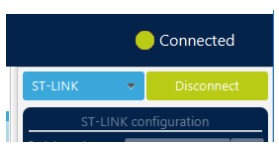
- ಬೋರ್ಡ್ನಿಂದ ವಿದ್ಯುತ್ ಮತ್ತು ಕೇಬಲ್ ಸಂಪರ್ಕ ಕಡಿತಗೊಳಿಸಿ.
- ಉತ್ಪನ್ನವನ್ನು ಅದರ ಪ್ರತಿಯೊಂದು ಭಾಗದಲ್ಲೂ ಮತ್ತೆ ಜೋಡಿಸಿ (§0, ಹಿಂದಕ್ಕೆ ಮುಂದುವರಿಯುವುದು).
ಗಮನ! ಫರ್ಮ್ವೇರ್ ಅನ್ನು 0x08008000 (ಪ್ರಾರಂಭ ವಿಳಾಸ) ನಲ್ಲಿ ಲೋಡ್ ಮಾಡಬೇಕು. ವಿಳಾಸ ತಪ್ಪಾಗಿದ್ದರೆ, ಫರ್ಮ್ವೇರ್ ಅಪ್ಲೋಡ್ ಅನ್ನು ಪುನರಾವರ್ತಿಸುವ ಮೊದಲು ಬೂಟ್ಲೋಡರ್ ಅನ್ನು (ಅಧ್ಯಾಯ §0 ರಲ್ಲಿ ವಿವರಿಸಿದಂತೆ) ಲೋಡ್ ಮಾಡುವುದು ಅವಶ್ಯಕ. ಗಮನ! ಹೊಸ ಫರ್ಮ್ವೇರ್ ಅನ್ನು ಲೋಡ್ ಮಾಡಿದ ನಂತರ ಡೇಟಾ ಲಾಗರ್ ಹಿಂದಿನ ಫರ್ಮ್ವೇರ್ ಆವೃತ್ತಿಯನ್ನು ತೋರಿಸುವುದನ್ನು ಮುಂದುವರಿಸುತ್ತದೆ.
5.2 ಪ್ರೋಗ್ರಾಮಿಂಗ್ ಬೂಟ್ಲೋಡರ್
ಕಾರ್ಯವಿಧಾನವು ಫರ್ಮ್ವೇರ್ ಅಪ್ಲೋಡ್ನಂತೆಯೇ ಇರುತ್ತದೆ. ಪ್ರಾರಂಭ ವಿಳಾಸ, File ಮಾರ್ಗ (ಫರ್ಮ್ವೇರ್ನ ಹೆಸರು) ಮತ್ತು ಇತರ ನಿಯತಾಂಕಗಳನ್ನು ಬದಲಾಯಿಸಬೇಕು.
- ಕ್ಲಿಕ್ ಮಾಡಿ
 STM32 ಕ್ಯೂಬ್ ಪ್ರೋಗ್ರಾಮರ್. ಇದು ಅಳಿಸುವಿಕೆ ಮತ್ತು ಪ್ರೋಗ್ರಾಮಿಂಗ್ ಆಯ್ಕೆಯನ್ನು ಕಾಣಿಸುತ್ತದೆ.
STM32 ಕ್ಯೂಬ್ ಪ್ರೋಗ್ರಾಮರ್. ಇದು ಅಳಿಸುವಿಕೆ ಮತ್ತು ಪ್ರೋಗ್ರಾಮಿಂಗ್ ಆಯ್ಕೆಯನ್ನು ಕಾಣಿಸುತ್ತದೆ.

- "ಬ್ರೌಸ್" ಮೇಲೆ ಕ್ಲಿಕ್ ಮಾಡಿ ಮತ್ತು LSI LASTEM ಪೆನ್ ಡ್ರೈವ್ನಲ್ಲಿ (ಪಥ FW\) ಸಂಗ್ರಹವಾಗಿರುವ Bootloader.bin ಅನ್ನು ಆಯ್ಕೆಮಾಡಿ. ಗಮನ! ಈ ನಿಯತಾಂಕಗಳನ್ನು ಹೊಂದಿಸುವುದು ಮುಖ್ಯ:
➢ ಆರಂಭಿಕ ವಿಳಾಸ: 0x08000000
➢ ಪ್ರೋಗ್ರಾಮಿಂಗ್ ಮಾಡುವ ಮೊದಲು ಫ್ಲ್ಯಾಶ್ ಅಳಿಸುವಿಕೆಯನ್ನು ಬಿಟ್ಟುಬಿಡಿ: ಆಯ್ಕೆಮಾಡಲಾಗಿದೆ
➢ ಪ್ರೋಗ್ರಾಮಿಂಗ್ ಪರಿಶೀಲಿಸಿ: ಆಯ್ಕೆ ಮಾಡಲಾಗಿದೆ - ಪ್ರೋಗ್ರಾಮಿಂಗ್ ಪ್ರಾರಂಭಿಸಿ ಕ್ಲಿಕ್ ಮಾಡಿ ಮತ್ತು ಪ್ರೋಗ್ರಾಮಿಂಗ್ ಕಾರ್ಯಾಚರಣೆಯ ಅಂತ್ಯಕ್ಕಾಗಿ ಕಾಯಿರಿ.
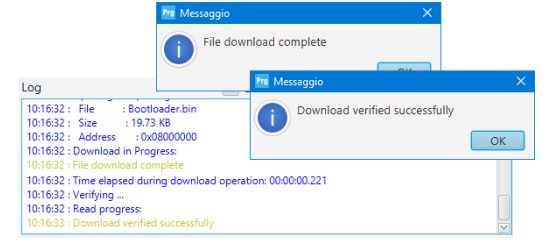
ಈಗ, ಫರ್ಮ್ವೇರ್ ಅಪ್ಲೋಡ್ನೊಂದಿಗೆ ಮುಂದುವರಿಯಿರಿ (§5.1 ನೋಡಿ).
6 ಲಾಕ್ ಆಗುವ ಸಂದರ್ಭದಲ್ಲಿ LSI LASTEM ಡೇಟಾ ಲಾಗರ್ಗಳನ್ನು ಅನ್ಲಾಕ್ ಮಾಡುವುದು ಹೇಗೆ
SVSKA2001 ಪ್ರೋಗ್ರಾಮಿಂಗ್ ಕಿಟ್ ಅನ್ನು ಪ್ಲುವಿ-ಒನ್ ಅಥವಾ ಆಲ್ಫಾ-ಲಾಗ್ ಡೇಟಾ ಲಾಗರ್ ಅನ್ನು ಅನ್ಲಾಕ್ ಮಾಡಲು ಬಳಸಬಹುದು. ಅದರ ಕಾರ್ಯಾಚರಣೆಯ ಸಮಯದಲ್ಲಿ, ಡೇಟಾ ಲಾಗರ್ ಲಾಕ್ ಆಗಬಹುದು. ಈ ಪರಿಸ್ಥಿತಿಯಲ್ಲಿ ಡಿಸ್ಪ್ಲೇ ಆಫ್ ಆಗಿರುತ್ತದೆ ಮತ್ತು Tx/Rx ಹಸಿರು LED ಆನ್ ಆಗಿರುತ್ತದೆ. ಉಪಕರಣವನ್ನು ಆಫ್ ಮತ್ತು ಆನ್ ಮಾಡುವುದರಿಂದ ಸಮಸ್ಯೆ ಬಗೆಹರಿಯುವುದಿಲ್ಲ.
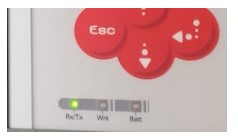
ಡೇಟಾ ಲಾಗರ್ ಅನ್ನು ಅನ್ಲಾಕ್ ಮಾಡಲು, ಈ ಕೆಳಗಿನಂತೆ ಮುಂದುವರಿಯಿರಿ:
- ಡೇಟಾ ಲಾಗರ್ ಅನ್ನು ಪ್ರೋಗ್ರಾಮರ್ಗೆ ಸಂಪರ್ಕಪಡಿಸಿ (§0, §4).
- STM32 ಕ್ಯೂಬ್ ಪ್ರೋಗ್ರಾಮರ್ ಅನ್ನು ರನ್ ಮಾಡಿ ಮತ್ತು ಕನೆಕ್ಟ್ ಕ್ಲಿಕ್ ಮಾಡಿ. ದೋಷ ಸಂದೇಶ ಕಾಣಿಸಿಕೊಳ್ಳುತ್ತದೆ:

- ಸರಿ ಕ್ಲಿಕ್ ಮಾಡಿ ಮತ್ತು ನಂತರ,
 RDP ಔಟ್ ಪ್ರೊಟೆಕ್ಷನ್ ಅನ್ನು ವಿಸ್ತರಿಸಿ, RDP ನಿಯತಾಂಕವನ್ನು AA ಗೆ ಹೊಂದಿಸಿ
RDP ಔಟ್ ಪ್ರೊಟೆಕ್ಷನ್ ಅನ್ನು ವಿಸ್ತರಿಸಿ, RDP ನಿಯತಾಂಕವನ್ನು AA ಗೆ ಹೊಂದಿಸಿ

- ಅನ್ವಯಿಸು ಕ್ಲಿಕ್ ಮಾಡಿ ಮತ್ತು ಕಾರ್ಯಾಚರಣೆಯ ಅಂತ್ಯಕ್ಕಾಗಿ ಕಾಯಿರಿ.

ನಂತರ, ಬೂಟ್ಲೋಡರ್ (§5.2) ಮತ್ತು ಫರ್ಮ್ವೇರ್ (§5.1) ನ ಪ್ರೋಗ್ರಾಮಿಂಗ್ನೊಂದಿಗೆ ಮುಂದುವರಿಯಿರಿ.
7 SVSKA2001 ಪ್ರೋಗ್ರಾಮಿಂಗ್ ಕಿಟ್ ಸಂಪರ್ಕ ಕಡಿತಗೊಳಿಸುವಿಕೆ
ಮರು ಪ್ರೋಗ್ರಾಮಿಂಗ್ ಕಾರ್ಯವಿಧಾನಗಳು ಪೂರ್ಣಗೊಂಡ ನಂತರ, SVSKA2001 ಪ್ರೋಗ್ರಾಮಿಂಗ್ ಕಿಟ್ ಅನ್ನು ಸಂಪರ್ಕ ಕಡಿತಗೊಳಿಸಿ ಮತ್ತು ಅಧ್ಯಾಯ §0 ರಲ್ಲಿ ವಿವರಿಸಿದಂತೆ ಡೇಟಾ ಲಾಗರ್ ಅನ್ನು ಮುಚ್ಚಿ, ಹಿಂದಕ್ಕೆ ಮುಂದುವರಿಯಿರಿ.
ಈ ಕೈಪಿಡಿಯ ಬಗ್ಗೆ ಇನ್ನಷ್ಟು ಓದಿ ಮತ್ತು PDF ಅನ್ನು ಡೌನ್ಲೋಡ್ ಮಾಡಿ:
ದಾಖಲೆಗಳು / ಸಂಪನ್ಮೂಲಗಳು
 |
LSI SVSKA2001 ಡೇಟಾ ಲಾಗರ್ ರಿಪ್ರೋಗ್ರಾಮಿಂಗ್ ಕಿಟ್ [ಪಿಡಿಎಫ್] ಬಳಕೆದಾರರ ಕೈಪಿಡಿ SVSKA2001 ಡೇಟಾ ಲಾಗರ್ ರಿಪ್ರೋಗ್ರಾಮಿಂಗ್ ಕಿಟ್, SVSKA2001, SVSKA2001 ರಿಪ್ರೋಗ್ರಾಮಿಂಗ್ ಕಿಟ್, ಡೇಟಾ ಲಾಗರ್ ರಿಪ್ರೋಗ್ರಾಮಿಂಗ್ ಕಿಟ್, ಲಾಗರ್ ರಿಪ್ರೋಗ್ರಾಮಿಂಗ್ ಕಿಟ್, ಡೇಟಾ ಲಾಗರ್, ರಿಪ್ರೋಗ್ರಾಮಿಂಗ್ ಕಿಟ್ |



